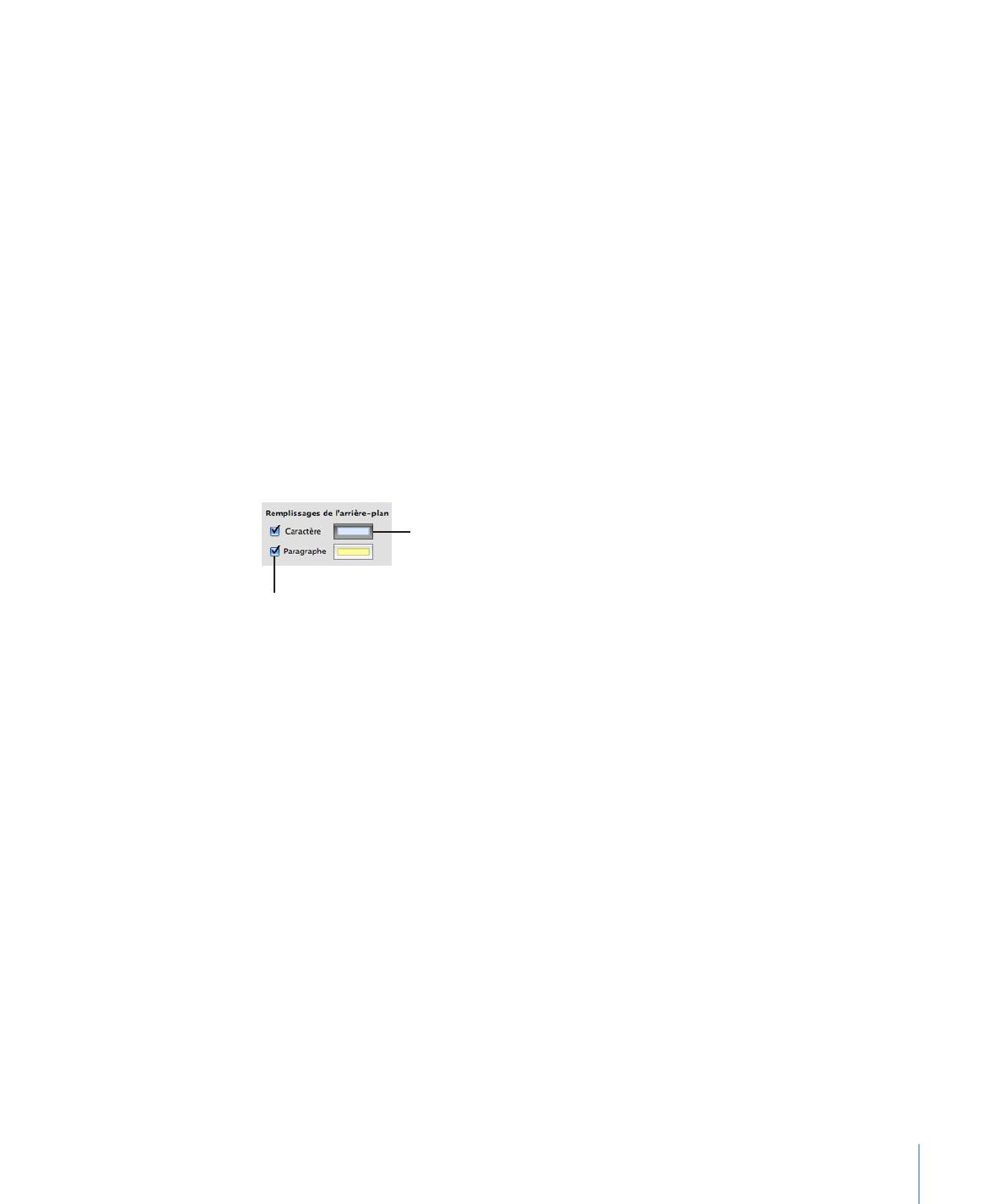
Ajout de bordures et de filets
Positionnez une ligne au-dessus, en dessous ou autour du texte dans votre document.
Utilisez les bordures et les filets pour faire ressortir le texte.
Pour ajouter des bordures et des filets à votre document :
1
Sélectionnez le texte auquel vous souhaitez ajouter des bordures et des filets.
2
Cliquez sur Inspecteur dans la barre d’outils, cliquez sur le bouton Texte, puis cliquez
sur Autre.
3
Choisissez un style de bordure ou de ligne d’écriture (ou Aucun) dans le menu local
Bordures et filets.
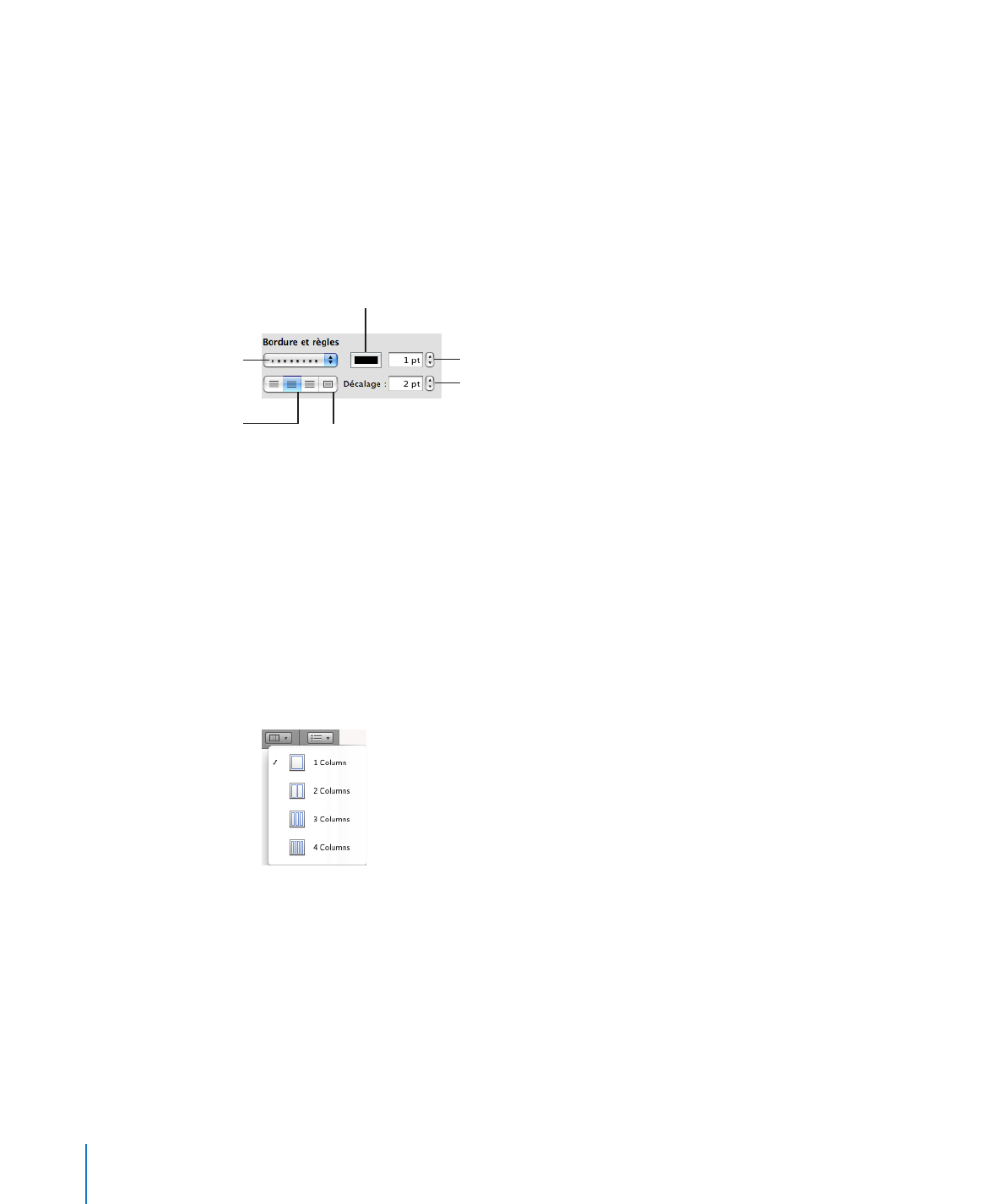
4
Pour changer la couleur de la bordure ou du filet, cliquez sur le cadre de couleurs et
sélectionnez une couleur.
5
Pour régler l’épaisseur d’une bordure ou d’un filet, utilisez les commandes situées à
droite du cadre de couleurs.
6
Pour insérer un filet au-dessus, en dessous ou à la fois en dessous et au-dessus du
texte sélectionné, cliquez sur les boutons situés sous le menu local Bordures et filets.
7
Pour insérer une bordure autour du texte sélectionné, cliquez sur le bouton de
bordure sous le menu local Bordures et filets.
Cliquez pour changer la couleur
de la ligne.
Cliquez pour régler
l’épaisseur d’une ligne.
Cliquez pour régler
la distance entre les
bordures et les règles
et le texte sélectionné.
Cliquez pour insérer
une bordure autour
du texte sélectionné.
Cliquez pour
disposer la règle
et le texte.
Sélectionner un style
de ligne.
8
Pour ajuster la distance entre les bordures ou les règles et le texte, utilisez les contrôles
Décalage.